office2010打不开文档处理方法.doc
Word文档打不开解决方法
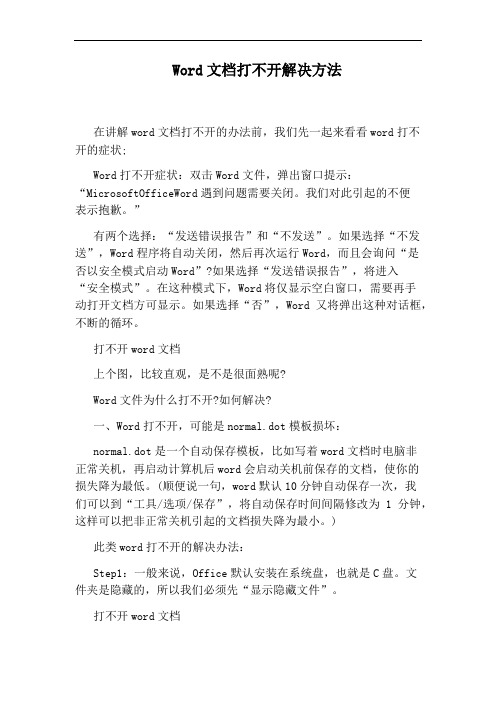
Word文档打不开解决方法在讲解word文档打不开的办法前,我们先一起来看看word打不开的症状;Word打不开症状:双击Word文件,弹出窗口提示:“MicrosoftOfficeWord遇到问题需要关闭。
我们对此引起的不便表示抱歉。
”有两个选择:“发送错误报告”和“不发送”。
如果选择“不发送”,Word程序将自动关闭,然后再次运行Word,而且会询问“是否以安全模式启动Word”?如果选择“发送错误报告”,将进入“安全模式”。
在这种模式下,Word将仅显示空白窗口,需要再手动打开文档方可显示。
如果选择“否”,Word又将弹出这种对话框,不断的循环。
打不开word文档上个图,比较直观,是不是很面熟呢?Word文件为什么打不开?如何解决?一、Word打不开,可能是normal.dot模板损坏:normal.dot是一个自动保存模板,比如写着word文档时电脑非正常关机,再启动计算机后word会启动关机前保存的文档,使你的损失降为最低。
(顺便说一句,word默认10分钟自动保存一次,我们可以到“工具/选项/保存”,将自动保存时间间隔修改为1分钟,这样可以把非正常关机引起的文档损失降为最小。
)此类word打不开的解决办法:Step1:一般来说,Office默认安装在系统盘,也就是C盘。
文件夹是隐藏的,所以我们必须先“显示隐藏文件”。
打不开word文档Step2:打开路径:C:\DocumentsandSettings\Administrator\applicationdata\micro soft\templates,你会看见两个文件,将“Normal”删除掉。
打不开word文档Step3:点开始,在运行中输入“winword/a”可以启动word,此时不会有无法打开对话框出现,将word文档另存一下,会提示是否替换normal.dot,这时word用新的模板替换损坏的那个,选择是。
这样word就可以正常启动了……二、Word打不开,可能是注册表包含了OFFICE的错误信息,而注册表无法智能更新。
Word2010启动一直没响应的解决方法

Word2010启动一直没响应的解决方法
word是目前最为流行,功能非常强大的文字处理软件,如能充分发挥word的强大功能,掌握其使用技巧,将会得到事半功倍的效果,Word2010双击启动,半天没有反应,问我是怎么回事?下面小编就来告诉你吧。
Word2010启动一直没响应的解决方法
①一般情况下是要等待很久或者重新启动才能打开,我们单击文件--选项。
②切换到加载项标签,单击转到按钮。
③在COM加载项中,删除不必要的几项。
④这样还不能解决的话,切换到信任中心,单击信任中心设置按钮。
⑤在加载项中勾选经验多有应用程序的加载项,确定即可解决故障。
word文档打不开怎么修复的解决方法

word文档打不开怎么修复的解决方法Word是我们日常工作中最常用的文档处理工具之一,但是我们的很多朋友在遇到文档打不开时往往无所事事。
word文档打不开怎么修复有哪些?一起来看看word文档打不开怎么修复,欢迎查阅!word文档打不开原因一、病毒影响电脑中所有exe文件后,导致打开word打不开怎么办,一般会产生Microsoft office word遇到问题需要关闭的提示,甚至重装office word都不能解决word文档打不开的问题。
二、word文件打不开,提示以Word安全模式打开,可能是normal.dot模板损坏了。
word文档打不开怎么办word打不开解决办法一:删除Normal模板文件首先我们要先将隐藏的文件都让其显示出来,然后在word安装文档模板文件中删除Normal模板文件即可,操作方法如下:第一步:Normal模板文件一般默认在系统盘(也就是C盘)是隐藏文件,所以第一步设置电脑文件查看方式,将系统隐藏文件也让其显示出来。
双击打开“我的电脑”,单击“菜单栏”的“工具”--“文件夹选项”--查看,将“隐藏受保护的操作系统文件(推荐)”前面的勾取消,然后将“显示隐藏的文件、文件夹和驱动器”勾上,确定。
第二步:完成第一步之后,下面就简单了,打开路径:C:\Documents and Settings\Administrator\application data\microsoft\templates ,你会看见两个文件,将“Normal”删除掉.第三步:到这里操作就结束了,我们再去重新启动word软件看看问题是不是就轻松的解决了,如果还不行请使用方法二,win7系统中部分用户反馈方法一无效,使用方法二即可解决。
第一步:如果方法一不可用,那么使用该方法一般都可以解决问题,我们在上面介绍到,进入“安全模式”。
在这种模式下,Word将仅显示空白窗口,这个时候我们选择“菜单栏”的“文件”--新建文档操作.第二步:然后我们可以在右边新建文档显示窗口中看到“本机上的模板”第三步:我们点击进入“本机上的模板”,将会进入word模板选择框,如下图,找到并删除如下图中的“空白文档”确定即可.第四步:删除,空白文档,确定之后关闭退出,重新打开word即可发现word打开正常了。
word打不开 word提示打不开的症状的处理技巧
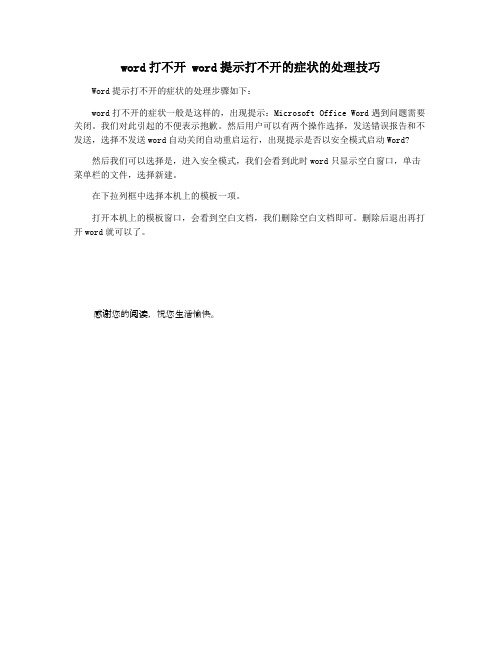
word打不开 word提示打不开的症状的处理技巧
Word提示打不开的症状的处理步骤如下:
word打不开的症状一般是这样的,出现提示:Microsoft Office Word遇到问题需要关闭。
我们对此引起的不便表示抱歉。
然后用户可以有两个操作选择,发送错误报告和不发送,选择不发送word自动关闭自动重启运行,出现提示是否以安全模式启动Word?
然后我们可以选择是,进入安全模式,我们会看到此时word只显示空白窗口,单击菜单栏的文件,选择新建。
在下拉列框中选择本机上的模板一项。
打开本机上的模板窗口,会看到空白文档,我们删除空白文档即可。
删除后退出再打开word就可以了。
感谢您的阅读,祝您生活愉快。
如何解决电脑无法打开Word文档

如何解决电脑无法打开Word文档电脑用户经常会遇到一种情况,无法打开Word文档。
这个问题可能令人沮丧,尤其是当我们需要紧急修改、查看或共享文档时。
在本文中,我们将探讨一些常见的原因以及解决该问题的几种有效方法。
首先,让我们了解一下可能导致无法打开Word文档的原因。
常见的原因包括:软件故障、文件格式错误、操作系统不兼容、病毒感染或损坏的文件等。
针对这些问题,我们提供以下解决方案:1. 检查文件格式:首先,确保你的文档格式正确。
Word文档通常以.doc或.docx为扩展名。
如果你的文件扩展名不正确,尝试重命名文件并添加正确的扩展名。
例如,将文件名从“file.doc”更改为“file.docx”。
2. 使用另一台电脑:尝试在另一台电脑上打开同一文档。
如果在另一台电脑上可以打开,则可能是你的电脑存在问题。
这可能是由于软件冲突、缺少必要的插件或其他软件故障引起的。
3. 使用不同版本的Word打开:如果你的电脑上安装了多个版本的Word软件,尝试使用其他版本打开文件。
有时,文件可能与某些特定版本的Word不兼容,但与其他版本兼容。
4. 使用其他办公套件:如果Word无法打开文档,尝试使用其他办公套件来打开文件,如LibreOffice或Google Docs。
这些软件提供了与Word兼容的文档阅读和编辑功能,可以帮助你重新访问文档内容。
5. 恢复损坏的文件:如果你发现Word文档已损坏,可以尝试使用“修复”功能来修复文件。
打开Word软件,点击“文件”选项,然后选择“打开”。
在文件选择对话框中,找到损坏的文件,然后选择“打开并修复”。
6. 使用第三方修复工具:如果以上方法都无法解决问题,可以尝试使用第三方的Word修复工具。
这些工具可以检测和修复文档中的错误,并尝试还原文件内容。
总结:无法打开Word文档可能是由多种原因导致的,包括文件格式错误、软件故障、操作系统不兼容等。
鉴于这些原因,我们提供了一些有效的解决方案,如检查文件格式、在其他电脑上尝试打开、使用不同版本的Word、尝试其他办公套件、修复损坏的文件以及使用第三方工具。
电脑word文档打不开怎么处理

电脑word文档打不开怎么处理我们在使用office中的word文档是会出现一打开文档就跳出一个框“遇到问题请关闭”,怎么也打不开了。
怎么办呢?下面是小编给大家整理的一些有关电脑word文档打不开的解决方法,希望对大家有帮助!电脑word文档打不开的解决方法一删除Normal模板文件是最直接有效的解决方法。
Normal模板文件默认在系统盘C盘是隐藏文件,所以第一步我们要把系统隐藏文件显示出来。
双击打开“我的电脑”,单击最上面行的“工具”--“文件夹选项”然后选择“查看”,将“隐藏受保护的操作系统文件(推荐)”前面的勾取消,然后将“显示所有文件和文件夹”勾上,最后“确定”完成上面之后,打开路径:C:\Documents and Settings\Administrator\applicationdata\microsoft\templates ,你会看见两个文件,将“Normal”删除掉就可以了。
电脑word文档打不开的解决方法二、删除空白模板文件1 选择“菜单栏”的“文件”--新建文档操作2 .然后在右边新建文档显示窗口中选择“我的模板”进入3进入个人模版选择选择框,找到并删除如下图中的“空白文档”确定即可电脑word文档打不开的解决方法三、重新安装word软件将word重要文档备份下,然后将原来的word软件卸载掉,重新安装word软件,再去打开,我们也可以发现word打开正常了,由于重新下载word软件比较麻烦,所以不建议采用此种方法。
END看了“电脑word文档打不开怎么处理”的人还看了1.电脑word文档打不开怎么办2.电脑Word文档打不开是什么原因怎么办3.怎么解决电脑word文档无法打开4.Word文档打不开如何解决5.Word文件无法打开怎么办6.win7系统下word文档打不开怎么办7.电脑打不开word文档怎么解决。
Word 文档无法正常打开的处理方法
第一种方法模板文件一般存在下面的路径,看图注意:文件夹是隐藏着的,所以文件夹选项要选择显示隐藏的文件和文件夹,进入下图,把这两个模板删除,重新启动word,即可正常打开。
路径:C:\\Documents and Settings\\Administrator\\ApplicationData\\Microsoft\\Templates第二种方法比较简单了用安全模式打开word以后,新建一个文档如下图在word右边就会出现下图,然后点击“本机上的模板”在弹出的模板框,右键删除掉命名为“空白模板”的模板,点击确定,重启word 即可正常打开打开DORD就出现发送错误报告,之后出现了“安全模式启动WORD”只能点确定,最后出现了出现的WORD里什么也没有Word2003的模本损坏了,导致不能正常启动word。
删除Normal.dot模本文件,WORD2003就会自动重新创建一个好的模本文件。
即删除c:\Documents and Settings\用户名\Application Data\Microsoft\Templates\Normal.dot文件。
要找到Normal.dot模本文件,需要先在文件夹选项中设置为“显示系统文件夹的内容”、“显示所有文件和文件夹”、取消“隐藏受保护的操作系统文件”前面的勾。
word打不开解决方法1.删除C:\Documents and Settings\<你的用户名>\ApplicationData\Microsoft\Word\STARTUP里面的全部内容,2.删除C:\Program Files\Microsoft Office\OFFICE10\STARTUP里面的全部内容,3.打开注册表:删除HKEY_CURRENT_USER\Software\Microsoft\Office\10.0\Word(注意备份)4.进入C:\Documents and Settings\Username\ApplicationData\Microsoft\Templates目录下,将Normal.dot改为Normal.old,重新打开Word试试. Word XP提供了一个恢复受损文档的新方法,操作步骤如下:1.在“文件”菜单上,单击“打开”命令;2.在“查找范围”列表中,单击包含要打开的文件的驱动器、文件夹或Internet 位置;3.在文件夹列表中,定位并打开包含文件的文件夹;4.选择要恢复的文件;5.单击“打开”按钮旁边的箭头,然后单击“打开并修复”。
Word文档无法打开解决方法
Word文档无法翻开解决方法第一种方法:先选择我的电脑,工具到文件夹选项,到查看把隐藏受保护的文件勾去掉,显示所有文件夹。
然后删除你使用的用户名下的TEMP所有文件,也就是删除Normat.dot模板文件。
即删除C:\Documents and Settings\用户名\Application Data\Microsoft\Templates\Normal.dot文件;重启Word文档即可使用了。
第二种方法:也最简单的方法:用平安模式翻开Word文档以后,新建一个文档,在Word右边就会出现,然后点击“本机上的模板”在弹出模板框后,右键删除命名为“空白模板”的模板点击确定,重启Word文档即可正常翻开。
word打不开的破解方法xx-03-22 12:48 |第一步:此文件一般默认在系统盘,也就是c盘。
文件夹是隐藏的,所以我们必须先“显示隐藏文件”。
双击翻开“我的电脑”,单击“菜单栏”的“工具”-->“文件夹选项”-->查看,将“隐藏受保护的操作系统文件(推荐)”前面的勾取消,然后将“显示隐藏的文件、文件夹和驱动器”勾上,确定。
第二部:翻开路径:c:\documents andsettings\administrator\applicationdata\microsoft\templates ,你会看见两个文件,将“normal”删除掉。
最后重新翻开word看看,是不是可以正常启动了。
操作一:在弹出的“是否以平安模式启动word”时,选择“是”;操作二:进入后,选择“菜单栏”的“文件”-->新建;操作三:然后在右边的“新建文档”处点击“本机上的模板”操作四:删除“空白模板”,确定。
重新运行word,就可以恢复正常了。
解决word文档打不开的两种方法
本文整理于网络,仅供阅读参考
解决word文档打不开的两种方法
解决word文档打不开方法一:
步骤:桌面右击我的电脑图标→点“属性”→出现“系统属性”界面→点“高级”→点右下角“错误报告”→出现“错误汇报”界面,选定“禁止错误汇报(s)”,其下面的“但在发生严重错误时(n)”不要勾选,完成确定→确定→确定ok
解决word文档打不开方法二:
步骤一:在出现“word遇到问题需要关闭,我们对此引起的不便表示歉意”界面时,点“不发送”
步骤二:又出现提示”是否安全模式下启动word?“点”是“步骤三:这时正常的word文档窗口出现了,点击”文件“选项里点”新建“,在窗口界面右边出现”新建文档“选项,找到”模板“下的”本机模板“点击→出现了本机word模板,将”常用“状态下的空白文档删除→重启电脑,看看是不是好了。
看了“解决word文档打不开的两种方法”此文的人。
电脑无法打开Word文档故障及解决方法
电脑无法打开Word文档故障及解决方法Word文档是我们日常工作和学习中常用的文件格式之一。
然而,有时我们可能会遇到电脑无法正常打开Word文档的问题,这给我们的工作和学习带来了很大的困扰。
本文将针对这一问题进行分析,并提供一些解决方法。
一、故障现象描述当我们双击打开Word文档时,可能会出现以下几种情况:1. 文档打开速度缓慢:双击打开文档后,需要较长时间才能正常加载内容;2. 文档无法打开:双击打开文档后,出现“文件损坏”、“无效的文件格式”等错误提示;3. 文档只能以只读模式打开:双击打开文档后,只能查看内容,而无法进行编辑和保存;4. 文档无法修改:在文档中进行修改后,点击保存时,出现保存错误或者无反应。
以上是常见的电脑无法打开Word文档的故障现象,接下来,我们将一一分析原因并提供解决方法。
二、故障原因分析及解决方法1. 文档打开速度缓慢可能原因:(1)计算机存储空间不足导致文档加载缓慢;(2)文档大小过大;(3)电脑性能不佳。
解决方法:(1)整理电脑存储空间:删除不需要的文件或通过清理工具清理垃圾文件,释放存储空间;(2)将文档拆分:将大文档拆分成多个较小的子文档,提高打开速度;(3)优化电脑性能:关闭不必要的后台程序,运行杀毒软件清理病毒,及时更新系统和软件补丁,提高电脑整体性能。
2. 文档无法打开或出现错误提示可能原因:(1)文档损坏或文件格式错误;(2)Word软件版本不兼容;(3)电脑系统错误或损坏。
解决方法:(1)使用修复工具:打开Word软件,点击“文件”>“打开”>“浏览”>“打开”>“选择恢复文档”等选项,根据软件提供的修复工具进行修复;(2)更换文档格式:将文档另存为其他格式(如.docx、.rtf等),然后尝试打开;(3)安装适配版本:将Word软件升级到最新版本,或者安装与文档格式相兼容的旧版本;(4)系统还原或重装系统:如遇电脑系统错误,可尝试进行系统还原或重装系统。
- 1、下载文档前请自行甄别文档内容的完整性,平台不提供额外的编辑、内容补充、找答案等附加服务。
- 2、"仅部分预览"的文档,不可在线预览部分如存在完整性等问题,可反馈申请退款(可完整预览的文档不适用该条件!)。
- 3、如文档侵犯您的权益,请联系客服反馈,我们会尽快为您处理(人工客服工作时间:9:00-18:30)。
office2010打不开文档处理方法
office2010打不开文档处理方法
office2010打不开文档的解决步骤如下:
出现以下情况时,可能导致此错误:您的硬盘驱动器或软盘
驱动器中有损坏的部分(损坏的磁道或扇区)。操作系统或网络出
现了临时故障。 您的网络不可用、速度太慢或正在损坏数据包
(路由器或网卡出现故障,或网络传输线路上出现干扰)。防病毒
程序可能导致访问某些文件时出现问题。如果磁盘已损坏,则必
须将文件保存到另一位置(如其他驱动器)。如果操作系统出现故
障,可能是因为存在以下问题: 各种内存管理问题、病毒、UNC
用法不正确、别名或存储该文件的共享的权限无效。如果网络出
现问题,这通常是暂时的情况;在稍等片刻后再次尝试,通常可
以保存该文件。如果该问题仍然存在,请咨询网络管理员。某个
已知的防病毒程序条件可以导致发生类似情况。请与防病毒程序
的制造商核实,了解是否存在更新。
方法一,在打不开的文件上,右键属性。
在 常规 选项卡下面会有一段:
安全:此文件来自其他计算机,可能被阻止以帮助保护该
计算机。
【解除锁定】
解除锁定并确定。
双击原先未打开的ppt文件就可以打开了。
方法二, 每个文件都这样设置一次,很麻烦,我们可以调
一下Office中的设置。.
打开ppt,点击左上方文件菜单中的[选项]。
点击里面的[信任中心]。
点击按钮[信任中心设置]。
点击[受保护的视图],把视图里面画勾的三项都去掉,确定。
打开不能打开的ppt文件就可以了,这个设置需要对Office
每个程序分别设置。
